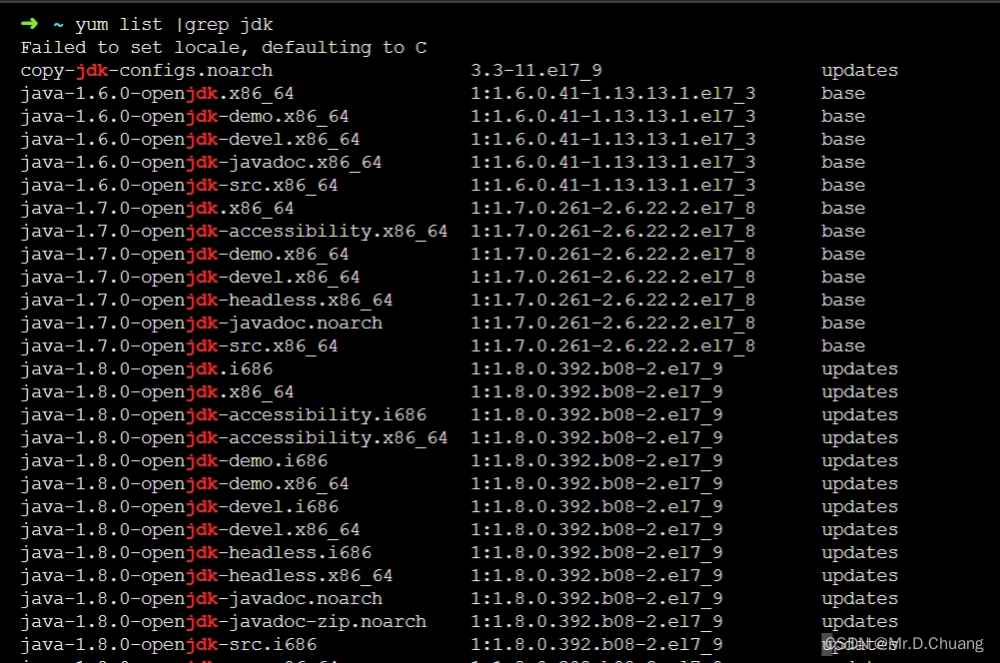Linux安装JDK详细教程(图文教程)
这里介绍两种方式:yum安装方式和手动安装
1、yum安装
1.1 查看JDK版本,找到你想要安装的JDK版本,这里以 JDK1.8 为例
输入命令:yum -y list java*

1.2 安装JDK1.8
输入命令:yum install -y java-1.8.0-openjdk.x86_64


出现Complete!安装完成。
1.3 查看JDK版本
输入命令:java -version

默认安装到usr/lib/jvm目录下
2、手动安装
2.1 卸载OpenJDK以及相关的Java文件
查看Java信息及相关的Java文件
查看JDK信息,输入命令:java -version
检测JDK安装包,输入命令:rpm -qa | grep java

删除Java相关文件(/usr/lib/jvm是默认openjdk安装路径)
进入安装目录。输入命令:cd /usr/lib/jvm

删除Java相关文件,输入命令:rm -rf /usr/lib/jvm

2.2 安装JDK
官网下载最新稳定JDK: https://www.oracle.com/java/technologies/oracle-java-archive-downloads.html
1. 新建一个存放安装包的文件夹
创建文件夹,输入命令:mkdir /usr/local/java

2. 将下载的安装包传到该文件夹

3. 解压安装包
输入命令:tar -zxvf jdk-8u351-linux-x64.tar.gz

4. 修改配置文件/etc/profile,配置环境变量
输入命令:vim /etc/profile

在配置文件最下方添加下面三种任意一种:
注意:JAVA_HOME=/devFile/jdk/jdk1.8.0_261 就是你自己的目录
#java environment
export JAVA_HOME=/home/jdk/jdk1.8.0_261
export CLASSPATH=.:${JAVA_HOME}/jre/lib/rt.jar:${JAVA_HOME}/lib/dt.jar:${JAVA_HOME}/lib/tools.jar
export PATH=$PATH:${JAVA_HOME}/bin
#java environment
export JAVA_HOME=/home/jdk/jdk1.8.0_261
export CLASSPATH=$:CLASSPATH:$JAVA_HOME/lib/
export PATH=$PATH:$JAVA_HOME/bin
#java environment
export JAVA_HOME=/home/jdk/jdk1.8.0_261
export JRE_HOME=${JAVA_HOME}/jre
export CLASSPATH=.:${JAVA_HOME}/lib:${JRE_HOME}/lib
export PATH=${JAVA_HOME}/bin:$PATH

5. 重新加载配置
输入命令:source /etc/profile
 文章来源:https://www.toymoban.com/news/detail-699913.html
文章来源:https://www.toymoban.com/news/detail-699913.html
6. 查看安装情况
输入命令:java -version

JDK就安装好啦!文章来源地址https://www.toymoban.com/news/detail-699913.html
到了这里,关于Linux安装JDK详细教程(附图)的文章就介绍完了。如果您还想了解更多内容,请在右上角搜索TOY模板网以前的文章或继续浏览下面的相关文章,希望大家以后多多支持TOY模板网!